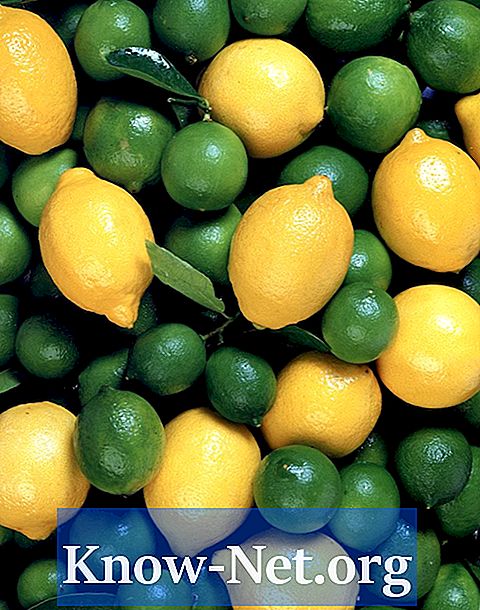विषय
जब कोई वर्चुअल मशीन VMware में कॉन्फ़िगर की जाती है, तो आप डिस्क स्थान को पूर्व-आबंटित कर सकते हैं या बस एक सीमा निर्धारित कर सकते हैं और जरूरत पड़ने पर ही खपत कंप्यूटर के डिस्क स्थान के आकार को बढ़ाने के लिए वर्चुअल मशीन को निर्देशित कर सकते हैं। यह आपके कंप्यूटर पर आपके वर्चुअल मशीन की खपत की मात्रा को कम करता है। हालांकि, एक फ़ाइल जो आकार में बढ़ती और घटती है, अक्सर बहुत अधिक विखंडन का कारण बन सकती है, जो आपके वर्चुअल मशीन के प्रदर्शन को कम कर सकती है। बेहतर प्रदर्शन के लिए, VMware डिस्क को डायनामिक प्री-आवंटित में परिवर्तित करें।
दिशाओं

-
मुख्य प्रोग्राम फ़ोल्डर में VMware डिस्क से फ़ाइल की प्रतिलिपि बनाएँ। उदाहरण के लिए, यदि वर्चुअल मशीन का नाम "विंडोज एक्सपी प्रोफेशनल" है, तो वीएमवेयर डिस्क का नाम "विंडोज एक्सपी प्रोफेशनल.वमदक" होगा। यदि आप VMware सर्वर का उपयोग कर रहे हैं, तो डिफ़ॉल्ट स्थापना निर्देशिका C: Program Files VMware VMware सर्वर है।
-
VMware फ़ोल्डर से VMware डिस्क की प्रतिलिपि बनाने के बाद, विंडो के शीर्ष पर पता बार पर क्लिक करें। स्क्रीन के शीर्ष पर पता बार VMware स्थापना फ़ोल्डर के पूर्ण पथ में बदल जाएगा। माउस कर्सर के साथ पथ का चयन करें, और फिर चयनित पाठ पर राइट-क्लिक करें और "कॉपी करें" पर क्लिक करें।
-
"रन" विंडो खोलने के लिए विंडोज लोगो कीज़ और "आर" अक्षर को एक साथ दबाएं। विंडो में उद्धरण चिह्नों के बिना "cmd" टाइप करें और कमांड प्रॉम्प्ट खोलने के लिए "एंटर" दबाएं।
-
कमांड प्रॉम्प्ट पर "सीडी" टाइप करें, और स्पेस बार दबाएं। कमांड प्रॉम्प्ट विंडो के ऊपरी बाएँ कोने में "C: _" आइकन पर क्लिक करें, "संपादित करें" और "चिपकाएँ" पर क्लिक करें। VMware स्थापना निर्देशिका का पथ, जिसे चरण 2 में कॉपी किया गया था, डाला जाएगा। निर्देशिका में जाने के लिए "एन्टर" दबाएँ।
-
"Vmware-vdiskmanager-r (VMware डिस्क नाम) -t 2 (नया डिस्क नाम)" टाइप करें और "Enter" दबाएँ। VMware डिस्क का नाम ठीक वैसा ही होना चाहिए जैसा कि आपने चरण 1 में कॉपी की गई फ़ाइल का नाम ".vmkk" से समाप्त किया है। नई डिस्क का नाम हो सकता है कि आप क्या चाहते हैं, लेकिन इसे ".vmdk" के साथ भी समाप्त होना चाहिए। यह प्रक्रिया एक नई फ़ाइल बनाती है। नई फ़ाइल में मूल VMware डिस्क से सभी जानकारी है, लेकिन अंतरिक्ष पूर्व-आवंटित है। ध्यान दें कि यदि आपके कंप्यूटर की हार्ड ड्राइव को FAT32 फाइल सिस्टम के साथ स्वरूपित किया गया है, तो यह 2 GB से बड़ी फ़ाइल को संभालने में असमर्थ है। इस स्थिति में, "-2" के बजाय इस कमांड को टाइप करते समय "-3" दर्ज करें। यह 2GB फ़ाइलों में विभाजित एक पूर्व-आवंटित डिस्क बनाता है।
-
वर्चुअल मशीन स्थित फ़ोल्डर में नई फ़ाइल की प्रतिलिपि बनाएँ। आपके द्वारा पहले कॉपी की गई मूल डिस्क को हटाया जा सकता है। यदि नई डिस्क सामान्य रूप से काम कर रही है, तो आप स्थापना फ़ोल्डर से मूल को भी हटा सकते हैं।
-
VMware खोलें। आपके द्वारा कनवर्ट की गई वर्चुअल मशीन पर क्लिक करें और "वीएम को संपादित करें" पर क्लिक करें।
-
डिवाइस सूची में मूल डिस्क पर क्लिक करें और "निकालें" बटन पर क्लिक करें।
-
"जोड़ें" पर क्लिक करें। दिखाई देने वाली विंडो में "हार्ड डिस्क" पर क्लिक करें और फिर "अगला" पर क्लिक करें।
-
"एक मौजूदा वर्चुअल डिस्क का उपयोग करें" पर क्लिक करें और "अगला" पर क्लिक करें।
-
"खोजें" पर क्लिक करें। रूपांतरण में आपके द्वारा बनाई गई नई फ़ाइल पर नेविगेट करें और उसे डबल-क्लिक करें।
-
"समाप्त करें" पर क्लिक करें। अब आप वर्चुअल मशीन का उपयोग कर सकते हैं।
चेतावनी
- Vmware-vdiskmanager टूल VMware प्लेयर, VMware के मुफ्त संस्करण में शामिल नहीं है। इस कारण से, आप केवल डायनामिक डिस्क को वीएमवेयर वर्कस्टेशन या वीएमवेयर सर्वर के साथ प्री-आवंटित डिस्क में बदल सकते हैं।
आपको क्या चाहिए
- VMware कार्य केंद्र या सर्वर